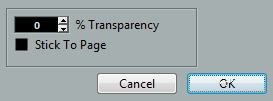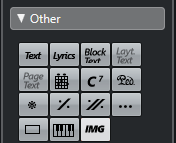スコアに画像ファイルを挿入できます。ロゴ、著作権のシンボル、押さえ方を示す図版などを読み込むことができます。
手順
記号インスペクターで「その他 (Other)」セクションを開きます。
画像はこれら3つのすべてのレイヤーに挿入できます。
「画像ファイル (Image File)」ボタンをクリックして鉛筆ツールを起動します。次に、スコア内のファイルを挿入する任意の位置をクリックします。
挿入する画像ファイルを探して選択します。
「画像を読み込む (Import)」ダイアログの下部には次のような設定があります。
プロジェクトフォルダーに参照先ファイルをコピーする場合、「プロジェクトフォルダーにコピー (Copy to Project folder)」オプションをチェックしてください。
プロジェクトで使用されている全ファイルの管理が楽になるので、このオプションを選択することをおすすめします。
譜表を追加するなど、スコアに手を加えた場合、挿入された画像ファイルの位置が変更されます。それをしたくない場合、「ページに固定 (Stick to Page)」をオンにし、スコアでの位置を固定します。
「透明度 (Transparency)」のパラメーターを使用すると、画像の透明度を任意に設定できます。
「開く (Open)」をクリックしてファイルを挿入します。
結果 画像ファイルが挿入されます。そのサイズはプリンターの解像度によって異なります。しかし、画像のハンドルをドラッグして、そのスケールを変更できます。プリンターの解像度に戻すには、画像を右クリックしてコンテキストメニューを開き、「プリンターの解像度に合わせる (Snap to Printer Resolution)」を選択してください。
画像を右クリックし、コンテキストメニューから「属性 (Properties)」を選択して「画像のプロパティー (Image Properties)」ダイアログを開くと、読み込み時の設定を変更できます。